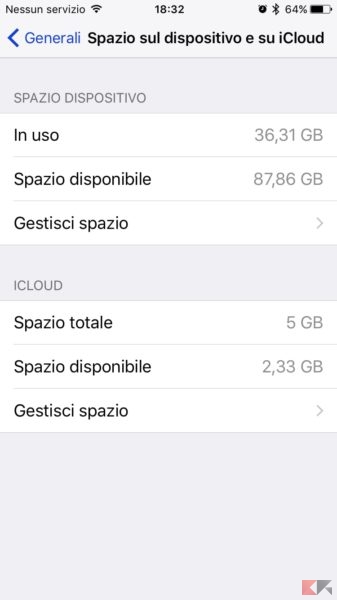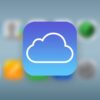Liberare spazio su iPhone: guida completa
By Andrea Rossi
Nonostante Apple abbiamo rivisto i tagli di memoria disponibili, l’impossibilità di utilizzare una microSD si fa ancora sentire. Rispetto ai dispositivi Android, a Cupertino questa continua ad essere una strada da non seguire. Con la presentazione dei nuovi modelli iPhone il minimo è salito da 16 a 32 GB. Ma sono davvero sufficienti? Sopratutto se amate girare video in HD o in 4K vi sarete di certo accorti dello spazio che occupano.
A meno che non abbiate acquistato un modello di iPhone a 64 GB o 128 GB, prima o poi lo spazio inizierà ad essere poco. Cosa fare in questo caso? Sebbene la pulizia della memoria sugli iPhone non sia molto pubblicizzata, rimane la strada più breve e più sicura. Sopratutto per quanto riguarda i file multimediali, infatti, li possiamo tranquillamente caricare su un servizio cloud o su un supporto di memoria.
Non sono solamente questi però i dati che occupano lo spazio sui vostri dispositivi Apple. Oggi andremo a vedere insieme in che modo è possibile liberare spazio su iPhone per aumentare la memoria memoria libera disponibile senza perdere ciò che ci interessa. Tutto ciò di cui avete bisogno è qualche minuto per leggere l’articolo e il vostro smartphone a portata di mano.
Come liberare spazio su iPhone
Visto che ogni utente utilizza lo smartphone in modo molto personale, non esiste un unico modo per liberare spazio su iPhone. Sarebbe stupido infatti consigliarvi di archiviare foto e video se ne scattate poche. Quindi, prima di vedere i metodi da utilizzare c’è una cosa che dovete fare.
Per controllare quali sono i “blocchi” più grandi nel vostro iPhone seguite il seguente percorso: impostazioni/generali/spazio sul dispositivo e iCloud/gestisci spazio. Qui troverete un riassunto, suddiviso per applicazione, della memoria utilizzata sul vostro dispositivo.
Adesso entriamo più nel dettaglio per vedere come liberare spazio sui vostri iPhone.
Cancellare i dati web di Safari
Come tutti i browser, anche Safari scarica una buona quantità di dati dalle pagine che visitate per velocizzare la navigazione. Non farete certo miracoli ma se va bene riuscirete a liberare 1 GB o 2 GB di spazio. Tutto ciò che dovete dare è andare su impostazioni/Safari/cancella dati siti web e poi confermare.
Vi consigliamo inoltre, su utilizzate altri browser (es: Chrome), di eseguire la stessa operazione per cancellare cache e dati web.
Eliminare le applicazioni che non utilizzate
Capita sempre più spesso, sopratutto con i giochi, di trovarsi ad avere a che fare con applicazioni da centinaia di mega. Una volta che non le utilizzate più la memoria del vostro iPhone non si pulirà magicamente da sola. Da considerare inoltre che molte di queste applicazioni utilizzano contenuti extra che vanno ad occupare ancora più spazio.
Per farvi un esempio, CSR Racing 2, che al momento del download pesava 1.9 GB, dopo vari aggiornamenti ed un periodo di gioco è arrivata a 2.99 GB. Quindi perché non prendersi la briga di disinstallare ciò che non utilizziamo più? Il procedimento è davvero semplice.
Recatevi di nuovo in impostazioni/generali/spazio sul dispositivo e iCloud/gestisci spazio e fate tap sull’applicazione che volete eliminare. Nel menu seguente selezionate elimina app e poi confermate.
Se utilizzate molto app di streaming musicale, non dimenticate di controllare lo spazio occupato dai brani. Sia su Apple Music che su Spotify, potete infatti selezionare la qualità desiderata al momento del download. In questo riuscirete a risparmiare una buona parte dello spazio occupato su iPhone, abbassando il bit rate.
Abilitare il backup delle foto su iCloud
Il servizio di backup di Apple, iCloud, che tanto è utile per non perdere nemmeno uno dei nostri dati, può tornarci comodo anche per liberare spazio su iPhone. Se lo prendiamo in riferimento alle foto infatti, iCloud vi permette si di archiviare le foto che avete scattato con il vostro iPhone, ma anche di scegliere se mantenere la qualità originale o ottimizzarle. In questo modo, una volta caricate le vostre immagini verranno sostituite da una copia con risoluzione minore.
Per attivare questa funzione dovrete seguire questo percorso: impostazioni/ID Apple/iCloud/foto. Nella schermata che vi trovate di fronte selezionate la voce “ottimizza spazio iPhone” ed il gioco è fatto!
Ascoltare i brani in streaming su iPhone
Come abbiamo anticipato prima, esistono valide alternative per lo streaming della libreria musicale. Se la vostra libreria di brani è abbastanza corposa, tutto ciò che dovete fare è selezionare i brani che non volete mantenere sul vostro dispositivo ed eliminarli. Potete farlo sia che utilizziate Apple Music che altri servizi Spotify.
Da ricordare, che sebbene anche Apple Music sia un servizio in abbonamento, avrete la possibilità di ascoltare in modo del tutto gratuito i brani che avete acquistato tramite iTunes, senza scaricarli.
Per Spotify invece il discorso è molto semplice. Se avete già scaricato album e playlist tutto ciò che dovete fare è entrare nell’applicazione. Qui, nella libreria, aprite l’album o la playlist che volete eliminare dalla memoria dell’iPhone.
In alto a destra troverete la spunta “download effettuato“. Basterà spostare l’interruttore a sinistra e tutti i brani presenti nell’album verranno eliminati dalla memoria fisica, rimanendo comunque disponibili per la riproduzione in streaming.
Eliminare gli screenshot non più necessari
Di screenshot ne scattiamo sempre di più. Rimane il modo più veloce per condividere un’immagine o un testo che trovate su internet con i vostri amici. Ma una volta inviato ci ricordiamo di eliminarlo? Per vostra fortuna, la galleria di iPhone è davvero ben fatta e troverete tutti i vostri contenuti in maniera molto semplice.
Per eliminare gli screenshot e liberare spazio su iPhone vi basterà quindi aprire l’applicazione foto e scorrere fino a istantanee schermo. Qui, in alto a destra troverete l’opzione selezione. Una volta premuta avrete la possibilità di scegliere una o più foto da eliminare. Per completare selezionate l’icona del cestino in basso a destra e confermate.
Utilizzare i servizi di archiviazione sul cloud
Un’altra alternativa, se utilizzate molti file pesanti, è di salvarli in un servizio di backup cloud. In questo modo, semplicemente avendo a disposizione una connessione vi potrete accedere in qualsiasi momento. iCloud è davvero ben fatto, permette il backup automatico, ma soffre di una forte limitazione. Lo spazio disponibile infatti, a meno che non sottoscriviate un’abbonamento, è di soli 5 GB.
Proprio per questo motivo il consiglio che vi diamo è di utilizzare altri servizi che sono disponibili gratuitamente su App Store. Per comodità ve li elenchiamo assieme allo spazio che concedono in modo gratuito, mettendo il link direttamente nel nome del servizio.
- BOX: 50 GB gratuiti
- Google Drive: 15 GB gratuiti
- Drop Box: 1 Tera gratuito per 30 giorni, poi 2 GB per sempre
Se deciderete di utilizzare in tandem questi tre servizi avrete quindi a disposizione 67 GB in maniera del tutto gratuita e senza limitazioni di tempo.
Questi sono i metodi per liberare spazio su iPhone che vi daranno i migliori risultati. Se avete dubbi o domande a riguardo non esitate a contattarci attraverso il box dei commenti.
L’articolo Liberare spazio su iPhone: guida completa appare per la prima volta su ChimeraRevo – Il miglior volto della tecnologia.
Se vuoi sostenerci, puoi farlo acquistando qualsiasi cosa dai diversi link di affiliazione che abbiamo nel nostro sito o partendo da qui oppure alcune di queste distribuzioni GNU/Linux che sono disponibili sul nostro negozio online, quelle mancanti possono essere comunque richieste, e su cui trovi anche PC, NAS e il ns ServerOne. Se ti senti generoso, puoi anche donarmi solo 1€ o più se vuoi con PayPal e aiutarmi a continuare a pubblicare più contenuti come questo. Grazie!
Hai dubbi o problemi? Ti aiutiamo noi!
Se vuoi rimanere sempre aggiornato, iscriviti al nostro canale Telegram.Se vuoi ricevere supporto per qualsiasi dubbio o problema, iscriviti alla nostra community Facebook o gruppo Telegram.
Cosa ne pensi? Fateci sapere i vostri pensieri nei commenti qui sotto.
Ti piace quello che leggi? Per favore condividilo con gli altri.